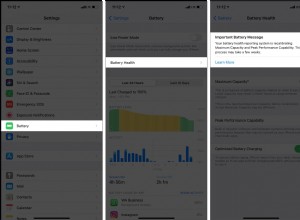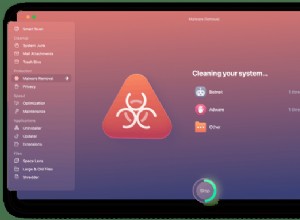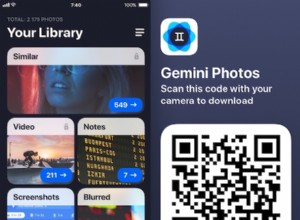أصدرت Apple macOS Big Sur في 12 نوفمبر 2020. يواصل macOS Big Sur قائمة معالم وسط كاليفورنيا بالإضافة إلى نظام التشغيل الجديد لنظام التشغيل Mac. أولئك الذين جربوه يقولون إنه أكثر استقرارًا. كما أنه يحتوي على إصدار محدث من Safari أسرع بنسبة 50٪ من Chrome. إليك كيفية إجراء تثبيت نظيف لنظام macOS Big Sur بالصور والنصائح المفيدة على طول الطريق.
ما هو التثبيت النظيف؟ (بيج سور أو أي نظام macOS آخر)
يعني التثبيت النظيف أنك تقوم بتثبيت macOS على محرك الأقراص الذي تم مسحه.
لماذا يُفضل التثبيت النظيف أكثر؟
التثبيت النظيف هو عكس ترقية macOS. أنت تقوم بتهيئة محرك الأقراص الثابتة ، وبالتالي ، لا يحتفظ بأي بقايا من نظام التشغيل macOS السابق.
- يعمل macOS بشكل أسرع
- التخلص من التطبيقات التي لا تستخدمها
- قد تختفي المشكلات المستمرة
الخطوات الأساسية لتنظيف تثبيت macOS Big Sur
تتمثل الخطوة الأولى في تنظيف جهاز Mac الخاص بك ونسخه احتياطيًا إلى مصدر خارجي. بعد ذلك ، ستحتاج إلى تنزيل حزمة macOS Big Sur على تطبيقاتك. بعد ذلك ، ستحتاج إلى إنشاء مثبت USB قابل للتمهيد (يتضمن محرك أقراص خارجيًا آخر). وأخيرًا ، سنستخدم Disk Utility لمحو بيانات Mac وتثبيت macOS Big Sur باستخدام جهاز USB القابل للتمهيد.
1. تنظيف Mac الخاص بك ونسخه احتياطيًا
تنظيف
يعد تنظيف جهاز Mac الخاص بك ممارسة صحية بشكل عام ، ولكن نظرًا لأننا على وشك دعم جهاز Mac الخاص بك ، فمن المفيد التخلص من النظام غير الهام أولاً. بعد أن نقوم بتنظيف جهاز Mac الخاص بك ، سوف ينتهي بك الأمر بنظام محدث جاهز للنسخ الاحتياطي عبر Time Machine.
ستعمل Time Machine على التقاط لقطة لنظامك ، ولكن قبل ذلك سنضمن عدم وجود بقايا طعام غير مرغوب فيها على جهاز Mac بالكامل. لتنظيف جهازك تلقائيًا ، يمكنك تشغيل CleanMyMac X. هذه الأداة هي واحدة من أشهر أدوات التنظيف لنظام التشغيل Mac ، وقد تم توثيقها من قبل شركة Apple.
قم بتنزيل الإصدار المجاني من CleanMyMac X Cleaner هنا.
ثبّت التطبيق وانقر على System Junk لإجراء الفحص.
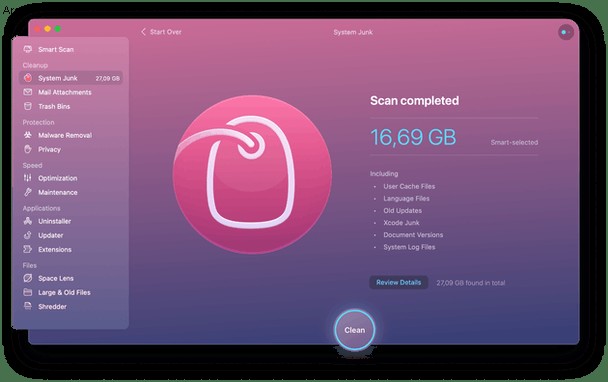
احتفظ بنسخة احتياطية من جهاز Mac الخاص بك
الآن ، أنت جاهز لإجراء نسخ احتياطي لجهاز الكمبيوتر الخاص بك. هناك أداة مصممة خصيصًا لهذا الغرض ، كما خمنت ، آلة الزمن . يحتاج Time Machine إلى مصدر تخزين لنسخ نظامك عليه.
لذلك ، سوف تحتاج إلى محرك أقراص خارجي. هذا هو أول محرك أقراص خارجي سنستخدمه لتنظيف تثبيت macOS Big Sur. هذا هو الاحتياطي الاحتياطي لأسوأ سيناريو.
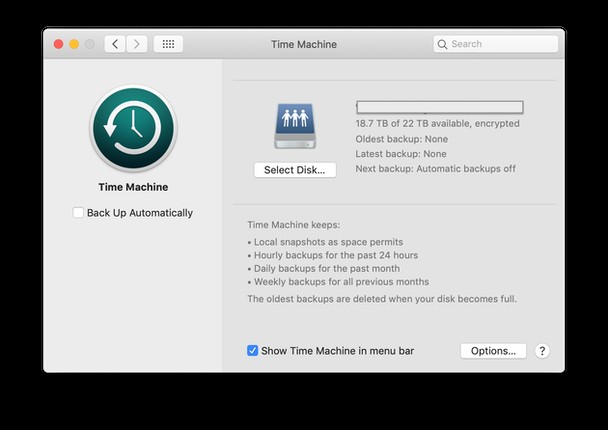
- انتقل إلى تفضيلات النظام> Time Machine.
- توصيل محرك أقراص خارجي (أكثر اتساعًا من نظامك الحالي).
- حدد هذا القرص كمصدر احتياطي في Time Machine.
أحسنت. تم الانتهاء من الخطوات الأولية ، ونحن مستعدون لتنظيف تثبيت macOS Big Sur.
2. تنزيل أداة تثبيت macOS Big Sur
ملحوظة:تم إصدار macOS Big Sur في 12 نوفمبر 2020.
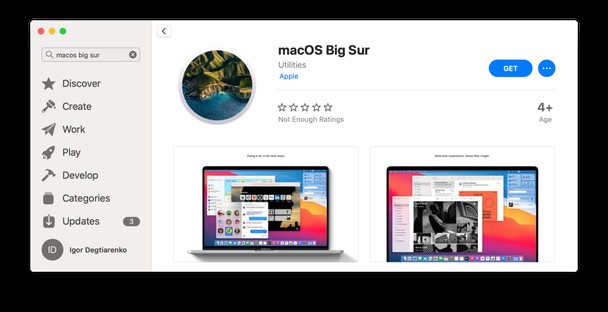
منذ الإصدار العام في خريف عام 2020 ، يمكن تنزيل macOS Big Sur من Mac App Store. يمكن العثور عليها أيضًا في جزء تحديثات البرامج في تفضيلات النظام.
لذلك ستجده في تفضيلات النظام> تحديثات البرامج.
- انقر فوق "ترقية الآن"
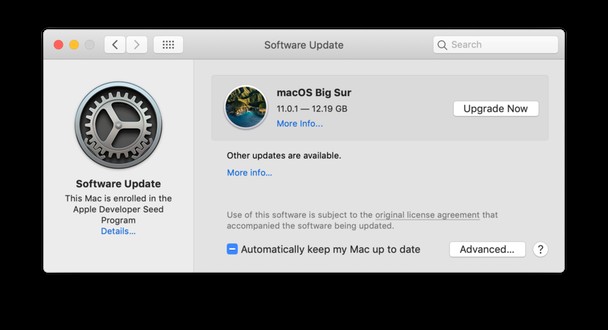
انتظر حتى يتم تنزيل برنامج التثبيت على محرك الأقراص. سترى شاشة مقدمة macOS Big Sur.
مهم:لا تنقر على "متابعة" ولكن في الوقت الحالي ، أغلق هذه النافذة باختيار "إنهاء التثبيت".
نريد فقط التأكد من أن التطبيق المسمى Install macOS Big Sur.App موجود الآن بثبات في تطبيقاتك.
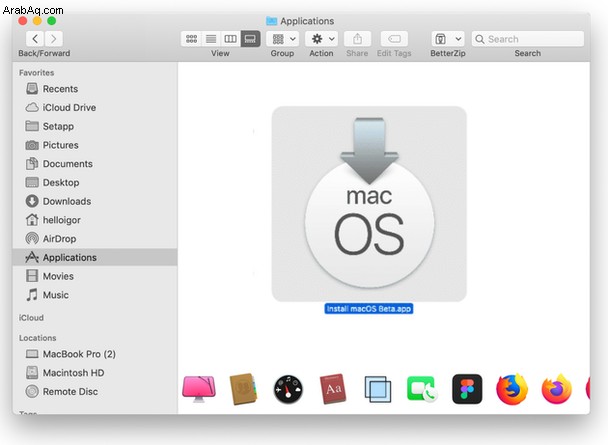
هذا هو الملف الذي سنستخدمه لاحقًا لتشغيل التثبيت النظيف لنظام macOS Big Sur عبر Disk Utility.
الآن فقط وصلنا إلى تنظيف تثبيت macOS Big Sur. هذه مجرد محطة توقف قصيرة على الطريق ، لذا التقط أنفاسك ودعنا نتحرك على طول.
3. قم بإنشاء مثبت Big Sur قابل للتشغيل
حان الوقت الآن للحصول على محرك أقراص USB محمول آخر وتوصيله بجهاز Mac. يجب أن يحتوي محرك الأقراص هذا على 16 غيغابايت على الأقل من مساحة التخزين.
امسح محرك الأقراص نظيفًا باستخدام أداة القرص
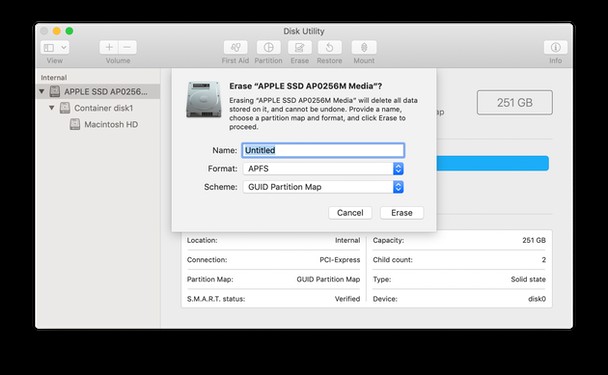
- اختر محرك الأقراص هذا وانقر على "محو" في القائمة العلوية.
- تحقق جيدًا مما تمحوه.
- تأكد من ظهور محرك USB على أنه "بدون عنوان"
- ضمن التنسيق ، اختر:Mac OS Extended (Journaled)
ستفقد جميع البيانات الموجودة على هذا القرص ، لذا احذر.
اذهب إلى Terminal (Phew ، نحن على وشك الانتهاء)
ستعمل هذه الخطوة بالفعل على إنشاء القرص المصدر حتى نتمكن من تثبيت Big Sur من USB قابل للتمهيد.
شغّل تطبيق Terminal من Launchpad.
الصق الأمر التالي:
sudo /Applications/Install\ macOS\ Big\ Sur.app/Contents/Resources/createinstallmedia --volume /Volumes/Untitled
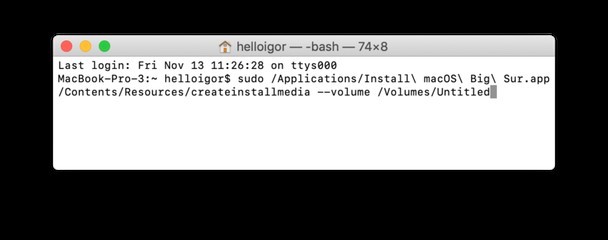
اكتب كلمة مرور المسؤول واضغط على "رجوع" و "Y" لتأكيد الإجراء.
ينشئ هذا الأمر أداة تثبيت USB قابلة للتشغيل استنادًا إلى تطبيق macOS Big Sur.app الذي وضعناه مسبقًا في تطبيقاتك.
4. امسح محرك أقراص بدء التشغيل في Disk Utility
حان الوقت للتلويح وداعًا للتهيئة الحالية. تذكر ، لقد قمنا بالفعل بتنظيفها من الملفات غير المرغوب فيها باستخدام CleanMyMac X وعملنا نسخًا احتياطيًا لها على أول محرك أقراص USB احتياطي.
الآن ، ابدأ تشغيل Mac في وضع الاسترداد:
- أوقف تشغيل جهاز Mac واضغط باستمرار على Command + R.
- اختر Disk Utility من القائمة.
- اختر محرك بدء التشغيل الرئيسي وانقر على "محو".
هاهو! تم الآن تنسيق جهاز Mac الخاص بك. ما يمكنك فعله الآن (في الواقع ، هذا هو الشيء الوحيد الذي يمكنك القيام به الآن) هو تنظيف تثبيت macOS Big Sur 11 من محرك تثبيت USB المتصل. إذا لم يكن متصلاً ، فقم بتوصيل مثبت USB القابل للتمهيد الآن.
- ارجع إلى شاشة Disk Utility الأصلية
(إذا لم تتمكن من العودة إلى Disk Utility ، فأعد تشغيل Mac واضغط باستمرار على مفتاح الخيار) - انقر على تثبيت macOS واختر تثبيته من محرك أقراص USB المحدد.
- انقر فوق "تثبيت macOS"
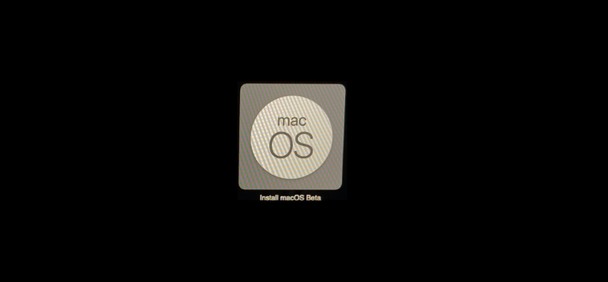
كيف أقوم بتثبيت macOS Big Sur بانتظام؟
يتم التثبيت المنتظم عن طريق ترقية macOS الحالي الخاص بك. أي أنك لا تمسح القرص بأكمله. عندما يتم إصدار macOS Big Sur الجديد رسميًا ، ما عليك سوى فتح App Store> Updates.
أو الأفضل من ذلك ، انتقل إلى تفضيلات النظام> تحديثات البرامج
كيفية إعادة تثبيت macOS Big Sur؟
إذا لم يعمل Big Sur macOS لسبب ما بالشكل المتوقع ، فيمكنك إعادة تثبيته عن طريق إرسال جهاز Mac إلى وضع الاسترداد.
- أعد تشغيل جهازك واضغط باستمرار على ⌘ + R
- اختر إعادة تثبيت macOS
هذا كل شيء.
كما رأينا للتو ، قد يكون تشغيل تثبيت نظيف لنظام macOS Big Sur بمثابة حفرة أرنب مجنونة. نأمل أن تكون قد نجوت. الآن ستتم مكافأتك بأفضل نظام تشغيل محدث من Apple. سيكون لديك أيضًا جهاز Mac نظيف يعمل بسرعة خارقة بمساعدة إضافية بسيطة من منظف Mac المفضل لدينا - CleanMyMac X. يمكنك البدء باستخدام إصدار تجريبي - لذا قم بتنزيله هنا.